三星笔记本电脑U盘安装Win7系统教程(详细步骤图解,轻松操作)
在某些情况下,我们可能需要重新安装操作系统,例如系统崩溃或者需要更新到更高版本。而使用U盘安装Win7系统是一种简单方便的方法,本文将详细介绍如何在三星笔记本电脑上进行U盘安装Win7系统的步骤。
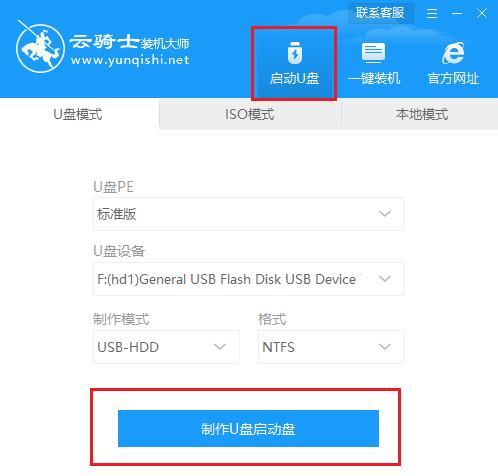
准备工作
1.确保你有一个可靠的U盘,并且其中没有重要数据。同时确保U盘的容量足够安装Win7系统。
2.下载Win7系统的镜像文件,并确保它存放在一个易于访问的位置。

制作启动盘
1.插入U盘到电脑上,然后打开一个可靠的制作启动盘的软件,如UltraISO。
2.在软件界面中选择“文件”→“打开”,然后找到你下载好的Win7镜像文件。
3.在软件界面中选择“启动”→“写入硬盘映像”,然后选择你的U盘并点击“写入”。
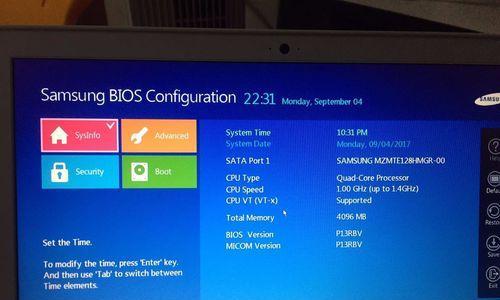
设置BIOS
1.重启电脑,并在开机画面出现时按下F2(或其他指定键)进入BIOS设置界面。
2.在BIOS设置界面中,找到“Boot”或“启动”选项,并将U盘设置为第一启动项。
3.保存设置并退出BIOS。
安装Win7系统
1.重启电脑,此时U盘会被识别为启动盘,进入Win7安装界面。
2.选择你想要安装的语言、时间和货币格式等选项,并点击“下一步”。
3.点击“安装”并同意许可协议。
4.选择“自定义(高级)”安装类型。
5.在磁盘分区页面,选择你想要安装Win7系统的磁盘,并点击“下一步”。
6.系统会自动进行安装过程,等待安装完成。
7.安装完成后,系统会自动重启电脑。
配置Win7系统
1.在系统重启后,根据向导设置你的个人偏好和用户账户等信息。
2.安装必要的驱动程序,确保硬件设备可以正常工作。
3.安装常用软件和更新,保持系统的安全和稳定。
4.配置网络连接,并连接到互联网。
备份重要数据
1.在安装完Win7系统后,建议及时备份你的重要数据,以防不测之事发生。
2.将重要数据复制到外部存储设备或云盘中,确保数据的安全性。
优化系统性能
1.清理不必要的文件和程序,释放磁盘空间。
2.定期更新系统补丁和驱动程序,以提升系统的性能和安全性。
3.使用优化软件进行系统优化,加快系统运行速度。
常见问题解决
1.如果在安装过程中遇到问题,可以参考Win7系统的官方帮助文档或搜索相关解决方案。
2.检查硬件设备是否正常工作,如有需要,更新相应的驱动程序。
注意事项
1.在安装系统过程中,确保电脑有足够的电量,以防安装过程中断。
2.注意备份重要数据,以免数据丢失。
3.在操作BIOS时要小心谨慎,确保设置正确。
通过U盘安装Win7系统是一种简单方便的方法,只需要按照上述步骤操作即可完成。值得注意的是,在操作过程中要小心谨慎,并且及时备份重要数据。希望本文对您在三星笔记本电脑上进行U盘安装Win7系统有所帮助。
- 居家电脑联网教程(简单操作指南带你一步步实现家庭网络的畅通)
- 电脑错误678(深入了解电脑错误678及其解决方案)
- 电脑程序错误的诊断与解决(深入了解最近电脑程序错误,提升效率和稳定性)
- 电脑打印文件无显示错误的原因及解决方法(解决电脑打印文件无显示错误的有效技巧)
- 台式电脑全套装机教程(学习如何选购、组装和优化一美的台式电脑)
- 电脑登录错误4解决方法详解(重启电脑是解决电脑登录错误4的有效方式)
- 用电脑自制明信片教程(简单快速的DIY明信片制作方法)
- 华为X2全方位解析(华为X2最新款智能手机的价格、功能、性能一览)
- 电脑死机时如何通过手动装系统恢复(U盘教程详解,让你轻松应对电脑死机问题)
- 使用Windows7U盘PE安装系统的详细教程(一步步教你使用Windows7U盘PE安装系统)
- 小米信号稳定性怎么样?(从用户反馈和专业测试结果来看)
- 如何使用U盘安装操作系统(电脑开机U盘装系统教程及注意事项)
- 利用U盘进行系统安装教程(简单快速的U盘安装系统方法,让你轻松换新系统)
- 苹果笔记本Win10系统教程(让你的苹果笔记本也能享受Win10的魅力)
- 跳过密码,轻松访问个人设备(简单易懂的方法,让您省去烦恼)
- 如何连接电脑和打印机并安装驱动程序(简单步骤帮助您成功连接打印机和电脑)